Pillanatkép készítése Chromebookon
Chrome Os Google Hős Chromebook / / March 16, 2021
Utolsó frissítés:

Ha Ön Chromebook-felhasználó, akkor előfordulhat, hogy meg akarja ragadni az asztali gépet vagy a képernyő adott területét. A Chrome OS rendelkezik néhány praktikus képernyőkép funkcióval. Így készíthet képernyőképet a teljes asztalról vagy a képernyő meghatározott területéről.
Készítsen képernyőképet Chromebookján
Jegyzet: A felvétel elkészítéséhez tudnia kell, hogy hol F5 vagy az „Összes megnyitott ablak megjelenítése” gomb. A legtöbb Chromebookon a funkciógombok nincsenek felcímkézve, mint például egy Windows billentyűzeten. Tehát fontos tudni, hogy hol van a kulcs és hogyan néz ki.
A F5 A Chromebook egyik kulcsa a legfelső kulcssorban található, közvetlenül a 6 gombot a számsoron. Itt van, amit a F5 kulcs úgy néz ki, mint a Chromebookon:
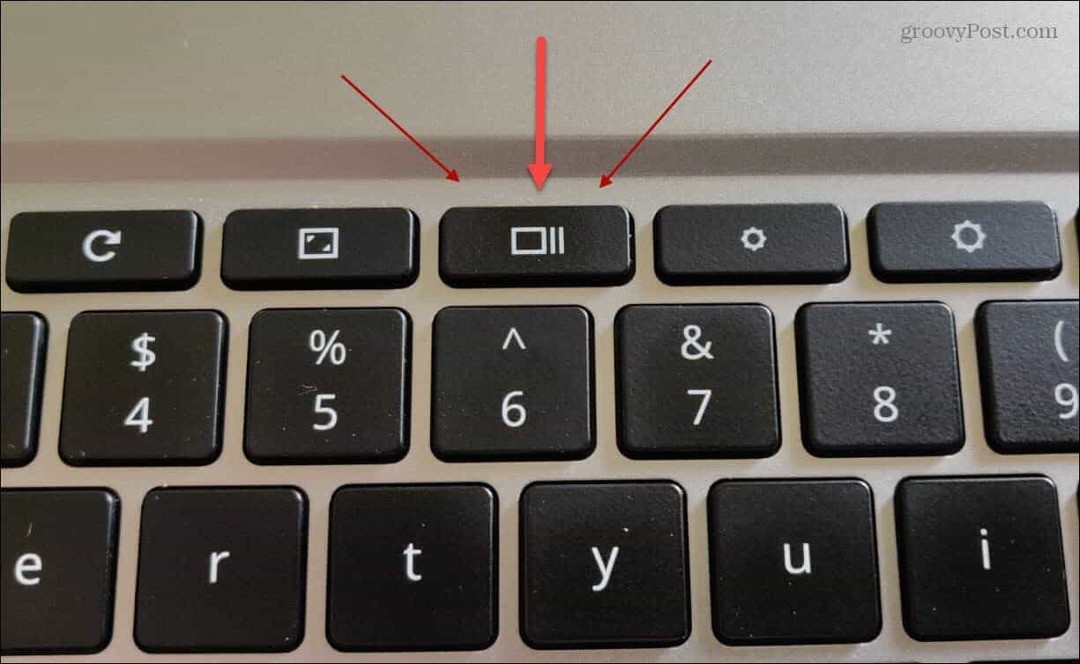
Pillanatkép készítése a teljes asztalról
Ha készít egy képet az egész asztalról, tartsa lenyomva Ctrl + F5. A képernyőkép elkészítése után egy értesítés jelenik meg a képernyő jobb alsó sarkában.
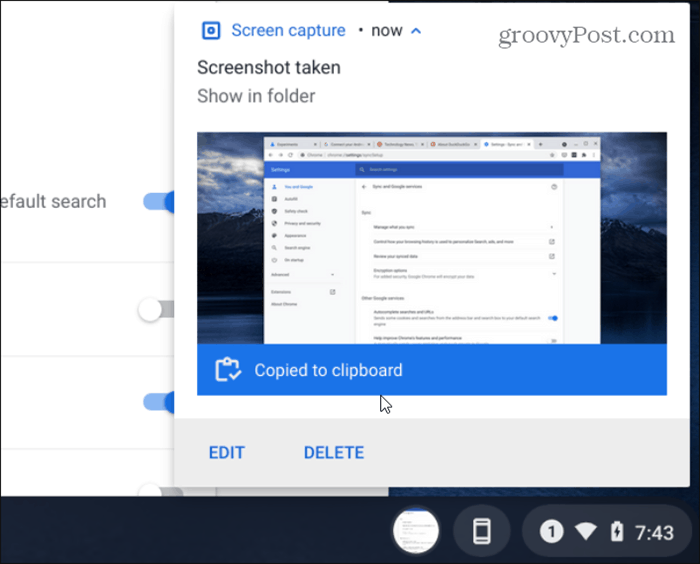
Az értesítés arról tájékoztatja, hogy a felvételt a vágólapra másolta. Lehetősége lesz szerkeszteni vagy törölni a felvételt is. Miután átmásolta a vágólapra, beillesztheti egy e-mailbe vagy más alkalmazásba.
Pillanatkép Válassza ki a Területeket
Ahelyett, hogy a teljes asztalról felvételt készítene, megragadhatja a képernyő egy adott területét. Ehhez tartsa lenyomva Ctrl + Shift + F5.
Ezután a kurzor egy kis kereszt ikonra változik. Engedje fel a gombokat, és ezután elkezdheti kiválasztani a képernyő azon területét, amelyet meg szeretne ragadni.
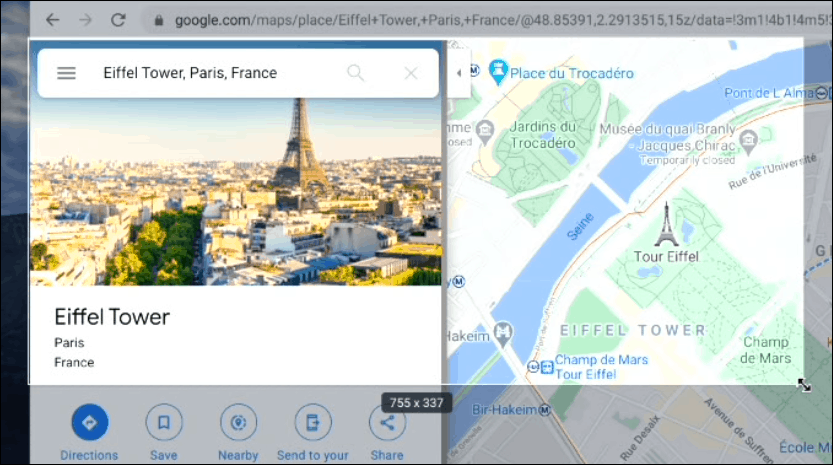
Ez egy eszköztárat is megjelenít a képernyő alján. Olyan lehetőségeket tartalmaz, mint egy részleges képernyőkép készítése vagy egy nyitott ablak elkészítése. Innen bekapcsolhatja a képernyőfelvétel funkciót is.
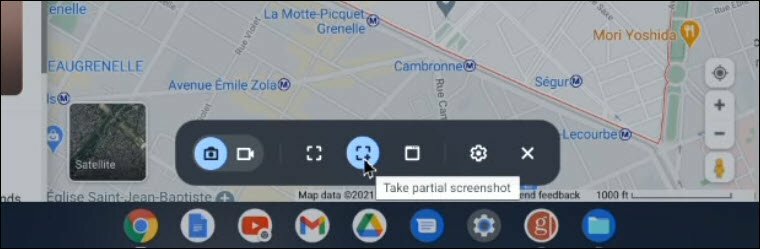
Összefüggő:A Chromebook használatának 5 előnye és hátránya
Megtekintheti és szerkesztheti a képernyőképeket Chromebookján
Az összes képernyőképét és felvételét automatikusan hozzáadja a Saját fájlok>Letöltések mappába. Csak duplán kattintson a felvételre a megtekintéséhez.
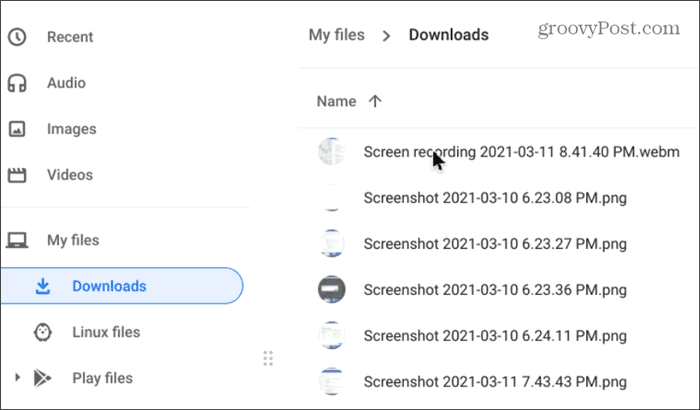
A felvétel a fotómegjelenítőben nyílik meg, amely tartalmaz néhány alapvető szerkesztő eszközt is, beleértve a megjegyzéseket, amelyek hasznosak lehetnek képernyőképek készítésekor. Kiválaszthatja a Több lehetőség gombra, ha szükséges kinyomtatni.
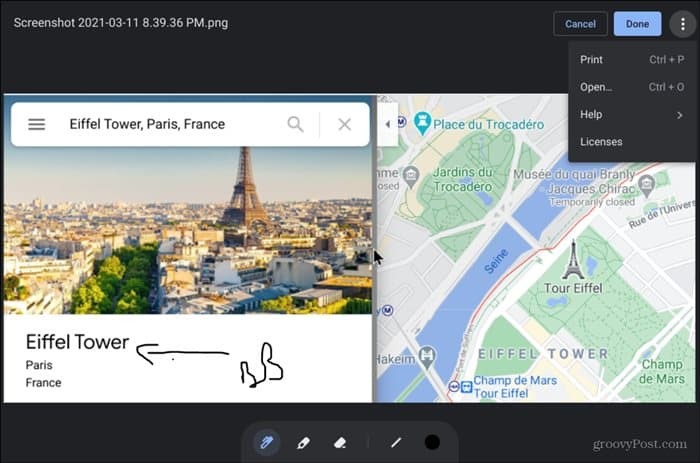
Rákattinthat a tálca jobb alsó sarkában található képernyőképek előnézeti ikonjaira, és megtekintheti az utolsó három képernyőfelvételt.
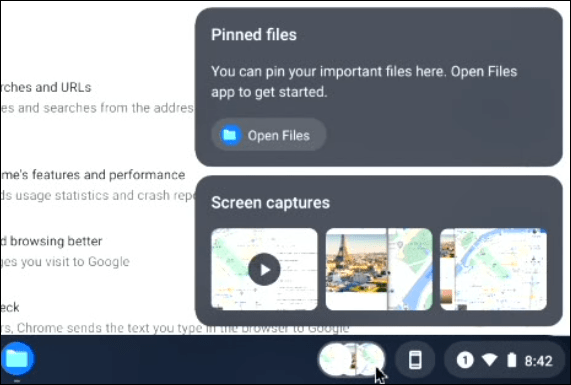
Összefüggő:6 alapvető Chromebook-tipp
Ennyi van benne. Képernyőkép készítése a Chrome OS rendszeren könnyen elvégezhető, ha ismeri a billentyűparancsokat. Ha pedig PC-t használ, nézze meg A Windows 10 képernyőkép billentyűparancsai.
A Google Chrome gyorsítótárának, cookie-jainak és böngészési előzményeinek törlése
A Chrome kiváló munkát végez a böngészési előzmények, a gyorsítótár és a cookie-k tárolásában, hogy optimalizálja a böngésző teljesítményét online. Az övé hogyan ...
Bolti áregyeztetés: Hogyan lehet online árakat szerezni az üzletben történő vásárlás közben
A bolti vásárlás nem jelenti azt, hogy magasabb árakat kell fizetnie. Az ármegfelelő garanciáknak köszönhetően online kedvezményeket kaphat, miközben vásárol ...
A Disney Plus-előfizetés ajándékozása digitális ajándékkártyával
Ha már élvezte a Disney Plus alkalmazást, és meg szeretné osztani másokkal, akkor itt megtudhatja, hogyan vásárolhat Disney + ajándék-előfizetést ...
Útmutató a dokumentumok megosztásához a Google Dokumentumokban, Táblázatokban és Diákban
Könnyedén együttműködhet a Google webalapú alkalmazásaival. Ez az útmutató a Google Dokumentumok, Táblázatok és Diák megosztására az engedélyekkel ...



